Android의 Circle to Search가 Chrome 데스크톱에서 ‘Drag to Search’로 제공됩니다. 사용 방법은 다음과 같습니다.
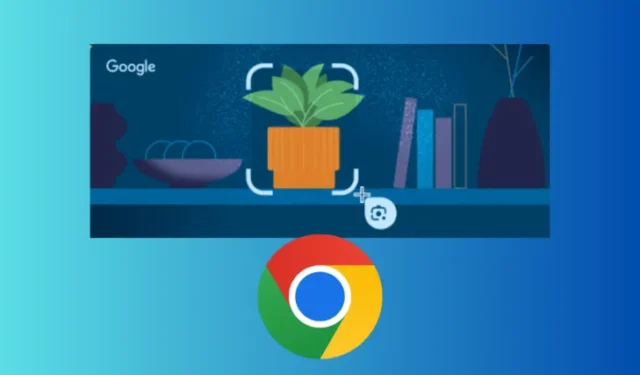
알아야 할 사항
- 안드로이드의 AI 기능인 ‘원으로 검색하기’는 데스크톱용 Chrome과 Chromebook에서 ‘드래그하여 검색하기’로 이용할 수 있습니다.
- 오른쪽 상단 모서리에 있는 세 개 점 아이콘을 클릭하고 ‘Google 렌즈로 검색’을 선택하여 드래그하여 검색을 시작하세요.
- 커서를 끌어 화면에 있는 객체 주위에 상자를 만들고 놓으면 오른쪽에 결과가 표시됩니다.
- 드래그하여 검색 기능을 사용하면 선택한 항목을 이동 중에도 번역할 수 있으며, 도구 모음에 고정하여 더 쉽게 액세스할 수 있습니다.
- 현재 이 기능은 Chrome Canary에서만 사용할 수 있습니다. 곧 안정적인 빌드로 출시될 것으로 예상됩니다.
Android의 Circle to Search 기능이 Google Chrome에 도입됩니다. 데스크톱 버전의 공식 이름은 “Drag to Search”인데, 모든 노트북에 터치스크린이 있는 것은 아니기 때문입니다. 하지만 기능은 동일합니다. 화면에서 찾고 싶은 것을 강조 표시하면 Google Lens가 나머지를 처리합니다.
개발 후반 단계에 있는 Google Lens의 ‘Drag to Search’는 현재 Chrome 128 베타에서 사용할 수 있습니다. 즉, 지금은 Chrome Canary를 사용해야 합니다. 그럼에도 불구하고 이 기능은 대부분 완벽해 보이며 기능적 문제는 거의 또는 전혀 없습니다.
데스크톱용 Chrome에서 Android의 Circle 검색 기능을 사용하는 방법은 다음과 같습니다.
Google Chrome에서 드래그하여 검색을 사용하는 방법
- Chrome Canary (128 이상) 를 사용하고 있는지 확인하세요 .
- 오른쪽 상단 모서리에 있는 오버플로 메뉴를 클릭하세요.
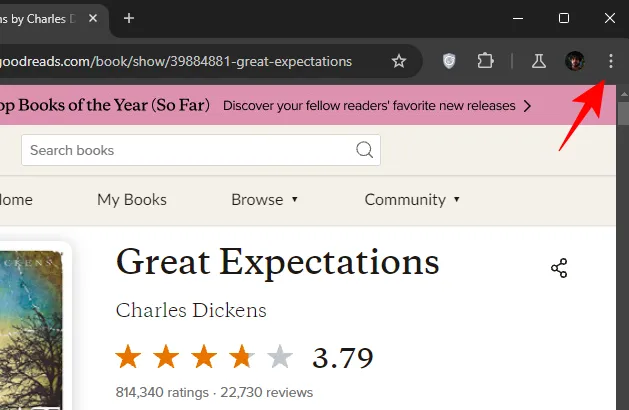
- 새로운 Google 렌즈로 검색 옵션을 클릭하세요.
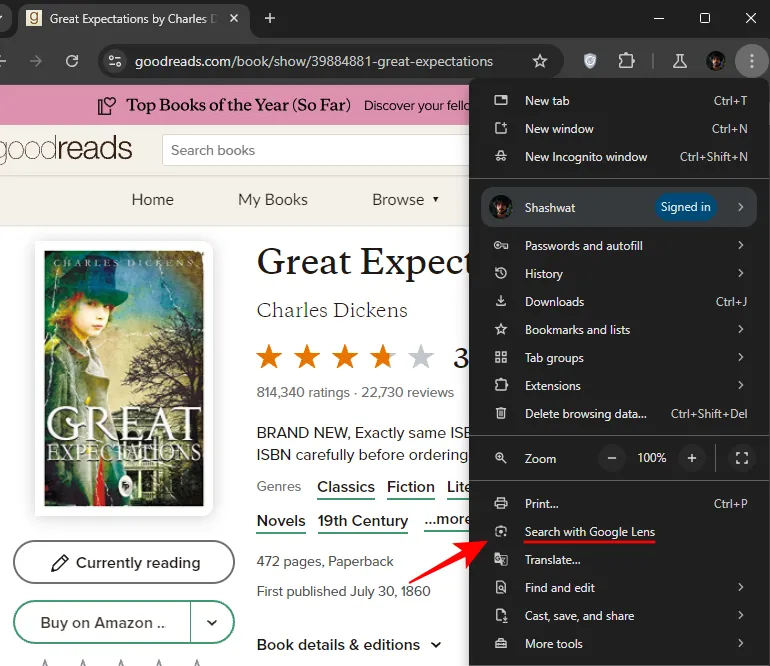
- 시작하려면 ‘계속’을 클릭하세요 .
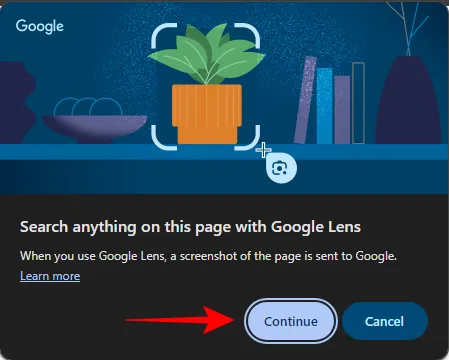
- 맨 위에 팝업 메시지가 나타나 “Google 렌즈로 검색할 항목을 선택하세요”라고 묻고 커서가 십자선으로 바뀝니다. 드래그하여 검색하려는 개체를 강조 표시합니다.
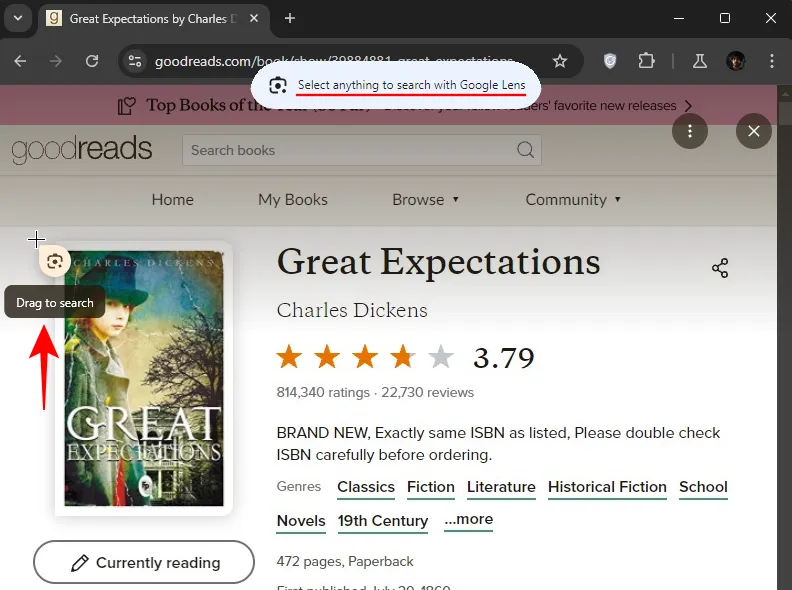
- 상자는 빛이 나므로 강조 표시된 개체를 쉽게 구별할 수 있습니다. 선택이 끝나면 그냥 놓아서 검색을 시작합니다.
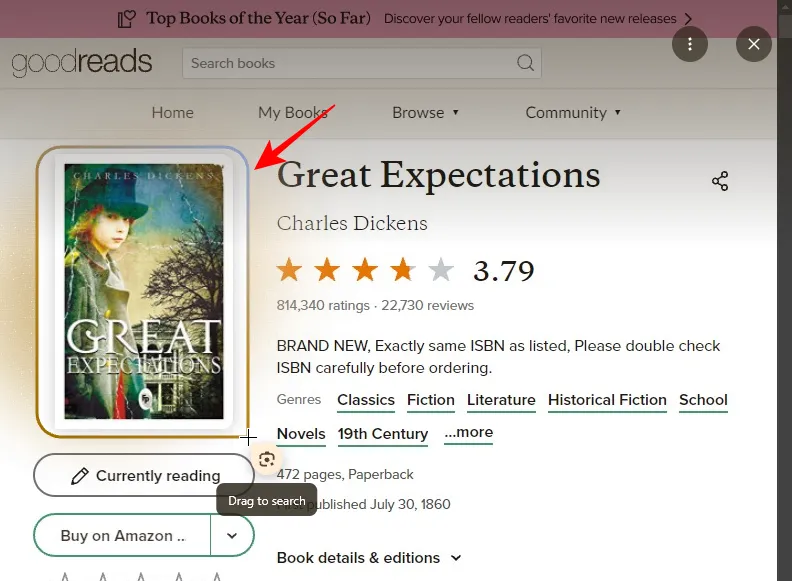
- 결과는 오른쪽에 표시됩니다. 여기에는 텍스트 및 시각적 일치가 포함되며, 동일한(또는 유사한) 객체가 나타나는 웹사이트를 방문하는 데 사용할 수 있습니다.
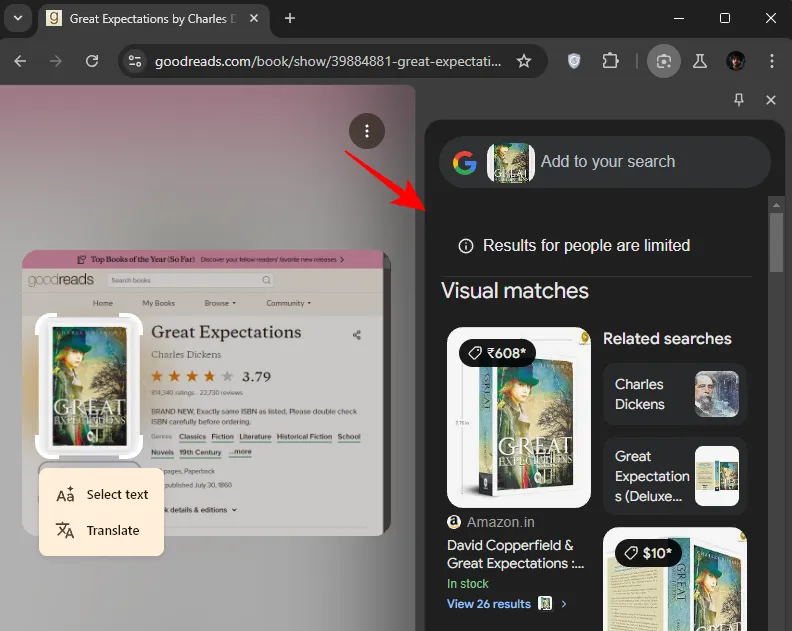
- 또는 주소창 안을 클릭할 수도 있습니다. 그러면 같은 기능을 수행하는 Google 렌즈 아이콘이 나타납니다.
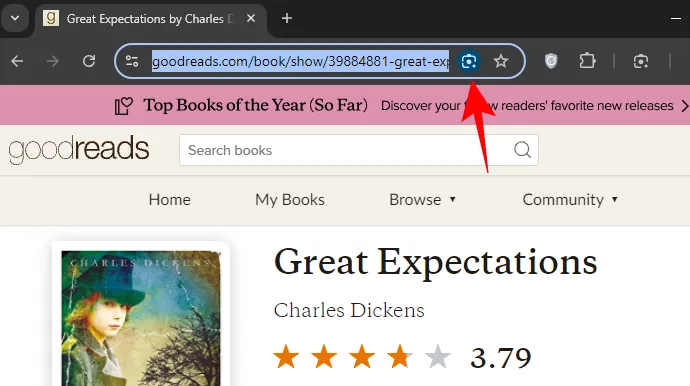
객체를 직접 검색하는 것 외에도 ‘드래그하여 검색’을 사용하면 텍스트를 직접 복사하고 번역할 수도 있습니다. 방법은 다음과 같습니다.
- 이전과 마찬가지로 조준선을 개체 주위로 드래그합니다.
- 강조 표시된 개체 옆에 있는 번역 을 클릭하세요 .
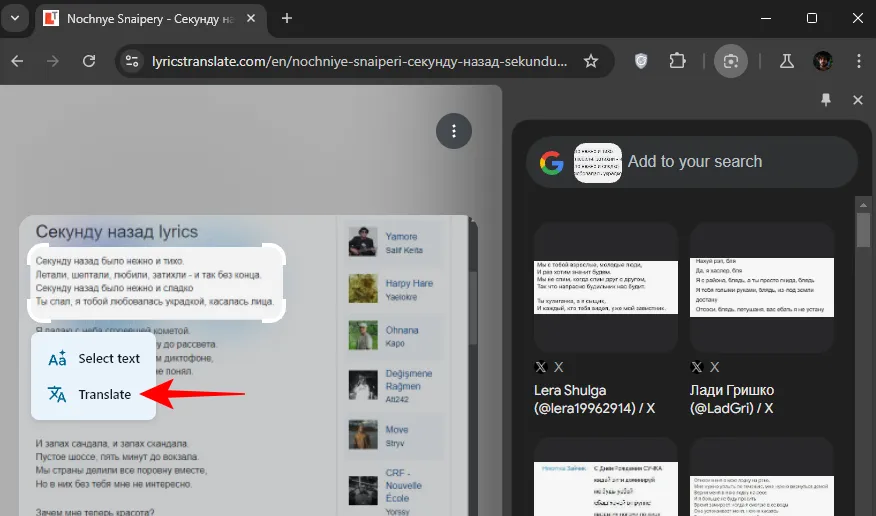
- 텍스트가 번역되어 오른쪽에 표시됩니다.
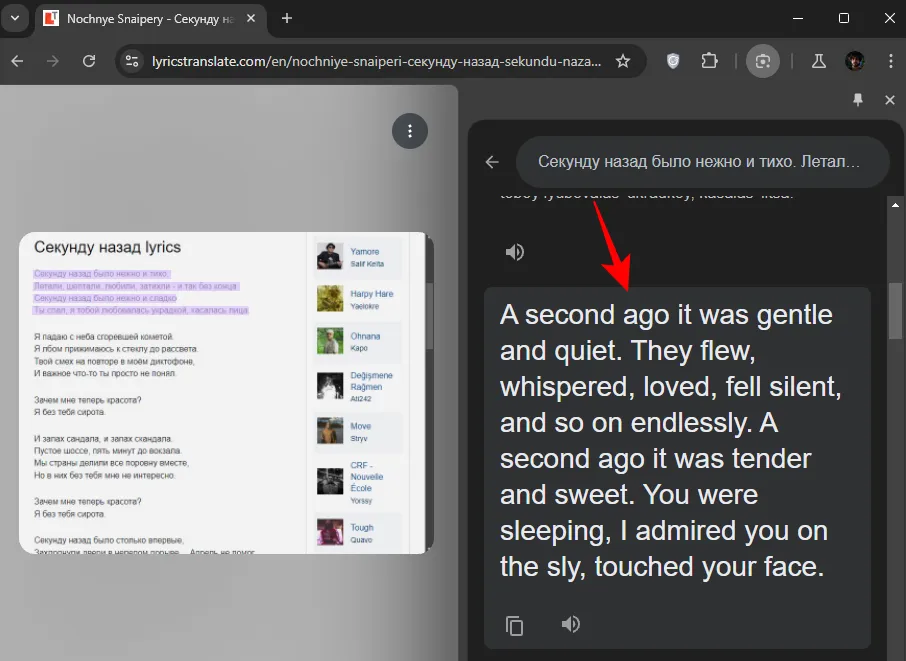
- 마찬가지로, 선택한 텍스트를 복사하려면 텍스트 선택을 클릭하세요 .
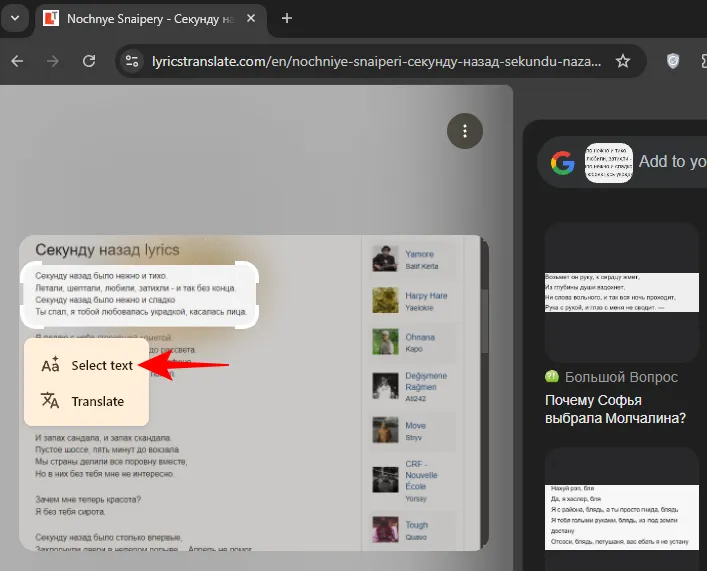
- 그런 다음 복사를 선택하세요 .
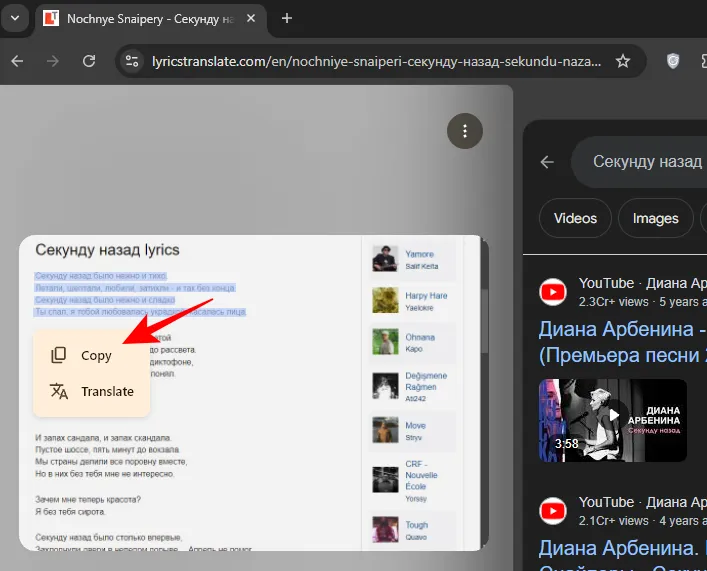
Google 렌즈의 일부인 데스크톱용 Chrome의 ‘드래그하여 검색’ 기능에는 놓치기 힘든 렌즈 아이콘이 있습니다. 더 빠르게 액세스하려면 툴바에 고정할 수도 있습니다. 방법은 다음과 같습니다.
- 화면에서 객체를 검색하려면 드래그하세요. 오른쪽 결과에서 ‘핀’ 아이콘을 클릭하세요.

- 이제 렌즈 아이콘을 툴바에서 사용할 수 있으므로 오버플로 메뉴를 거치거나 주소 표시줄을 클릭할 필요가 없습니다.
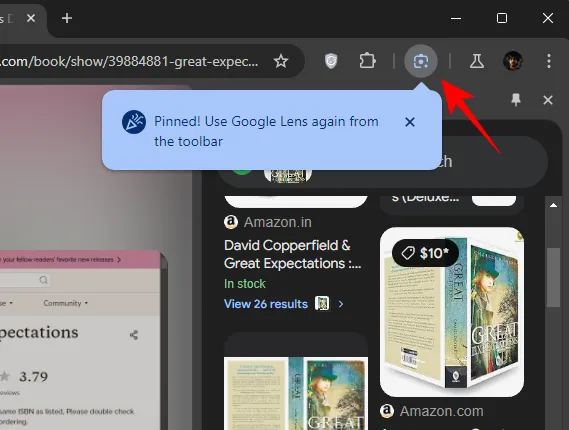
Google 렌즈의 ‘드래그하여 검색’ 기능은 주소 표시줄에 이미 있는 새로운 Google 렌즈 아이콘을 통해 Chromebook에서도 사용할 수 있습니다.
이 Google Lens 기능은 데스크톱용 Chrome에 매우 유용한 추가 기능입니다. 이 기능의 상태를 감안하면 Google Chrome의 안정적인 버전에서도 이 기능이 작동하는 것을 보는 데 오래 걸리지 않을 것입니다. 최종 형태로 도착하면 반드시 업데이트해 드리겠습니다. 다음 시간까지! 계속 서핑하세요.


답글 남기기